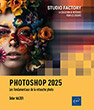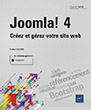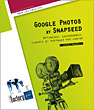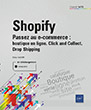Ce livre de la collection Studio Factory détaille chaque fonction du logiciel de dessin vectoriel Illustrator : paru en 2025 et rédigé avec la version 29.5.1 d’Illustrator, il explore en détail les dernières évolutions de l'interface avec la nouvelle barre des tâches contextuelle et les avancées de l’Intelligence Artificielle Générative.
Le livre débute par une présentation des différents éléments d’interface (panneaux, plans de travail, espaces de travail, règles, repères, grille, barre d'aide et barre des tâches contextuelle) avant d’aborder l’utilisation des bibliothèques Creative Cloud, l’enregistrement des documents en ligne ainsi que leur partage pour révision et modification, la gestion de l’historique des versions puis la gestion des calques.
Vous découvrirez ensuite les outils permettant de créer des formes diverses, d’insérer et de mettre en forme du texte ; vous apprendrez à utiliser les polices OpenType SVG et leurs jeux stylistiques et vous verrez en détail l’utilisation des outils Plume pour la création des tracés. Vous apprendrez à modifier et mettre en valeur les objets en leur appliquant des attributs, des styles, des effets, des transformations et vous verrez comment transformer une photo en image vectorielle grâce à la vectorisation dynamique.
Vous explorerez les fonctionnalités comme les dégradés de contours, les formes libres riches et photoréalistes, les motifs répétitifs et le réglage précis du flou gaussien. Vous apprendrez à créer une image vectorielle avec les outils de l'intelligence artificielle générative et à produire des motifs à partir d'un texte.
Pour optimiser votre travail, vous exploiterez les symboles, le rognage et recadrage basé sur le contenu, l’outil Déformation de la marionnette, l’entrelacement des objets, l'alignement d’objets sur un tracé curviligne, le remplacement d'un texte dans une photo… Avec l'outil Maquette, vous visualiserez vos créations sur tous les supports de communication, pour les proposer et en valider la pertinence.
Enfin, vous découvrirez les fonctions d’Illustrator qui permettent d’exporter des images optimisées pour le Web et les périphériques mobiles aux formats usuels ainsi qu'au nouveau format WebP, l’assemblage de fichiers, l’export de styles CSS, les scripts et les variables.
Le livre se termine par une présentation d’Illustrator sur iPad.
Caractéristiques
- Livre (broché) - 17 x 21 cm
- ISBN : 978-2-409-04991-0
- EAN : 9782409049910
- Ref. ENI : SF25ILL
Caractéristiques
- HTML
- ISBN : 978-2-409-04992-7
- EAN : 9782409049927
- Ref. ENI : LNSF25ILL
 Editions ENI Livres | Vidéos | e-Formations
Editions ENI Livres | Vidéos | e-Formations